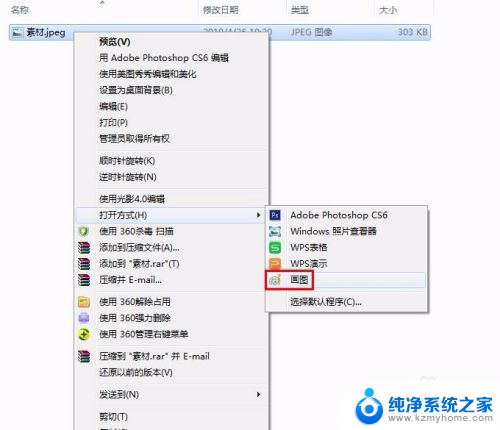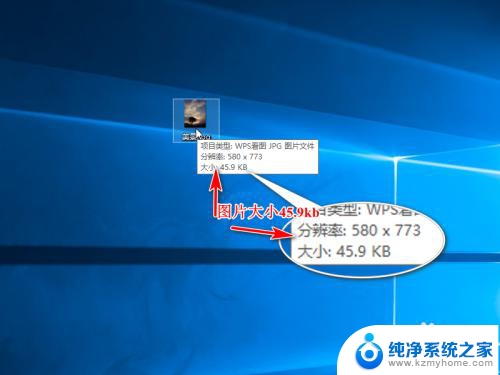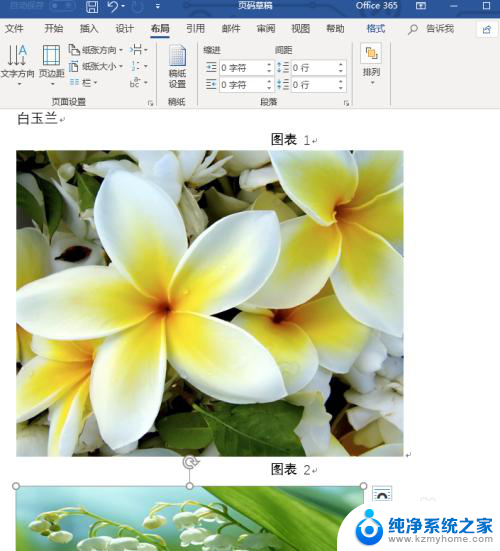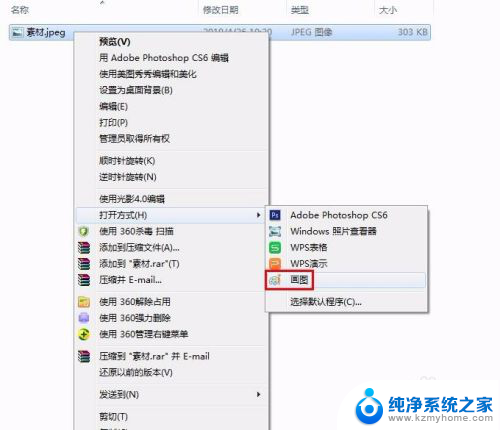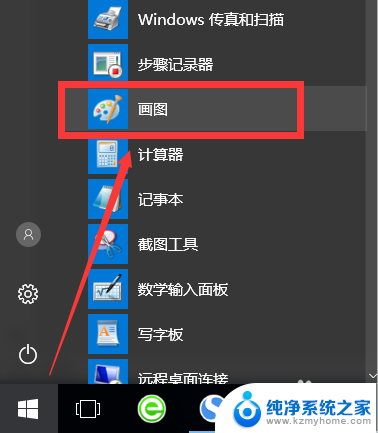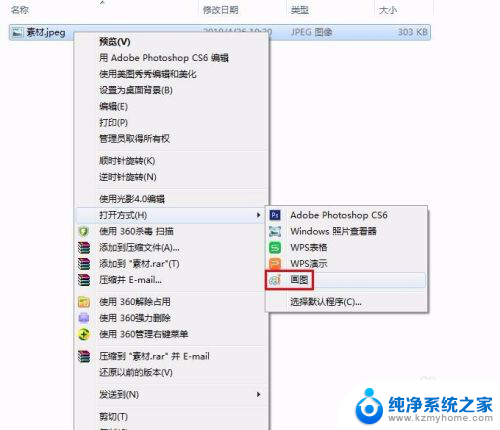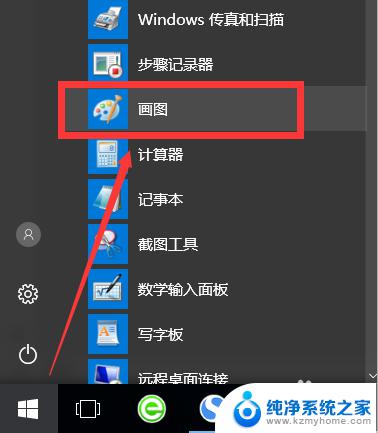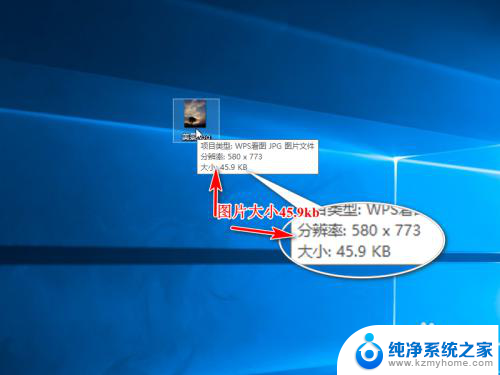如何更改图片的像素大小 图片像素和大小调整方法
在日常生活和工作中,我们经常需要处理图片的像素大小和大小,调整图片的像素大小可以帮助我们更好地适应不同的需求,比如在网页设计、印刷制品制作、社交媒体发布等方面。而如何更改图片的像素大小呢?通过使用专业的图片处理软件,比如Photoshop、Picasa等,我们可以轻松地调整图片的像素大小,以达到想要的效果。同时我们还可以根据具体的需求,调整图片的大小,比如裁剪、缩放等操作,使图片更加符合我们的需求。通过这些方法,我们可以更好地处理和利用图片资源,提高我们的工作效率和质量。
具体方法:
1.把你需要修改的照片用电脑自带画图的软件打开。右击图片,选择“打开方式”,选择“画图”。
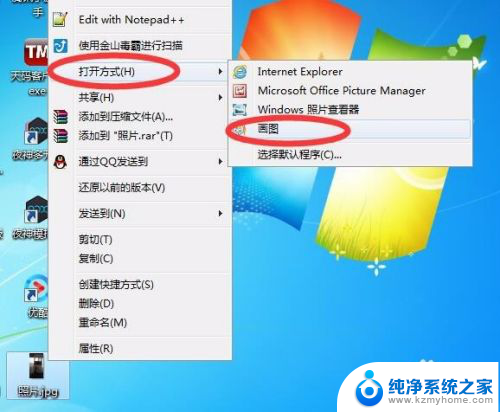
2.点击画图软件任务栏中的“重新调整大小”。
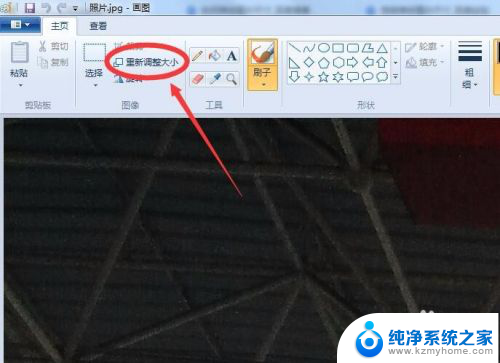
3.选择任务栏上的“像素”按钮,在水平和竖直框里输入相应要求的数值。
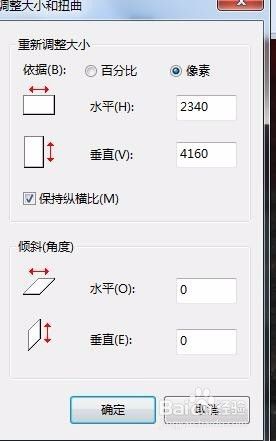
4.由于水平和竖直的比例不同,我们所填入的只是默认为保持纵横比。然后我们去掉保持纵横比的前面的对号。
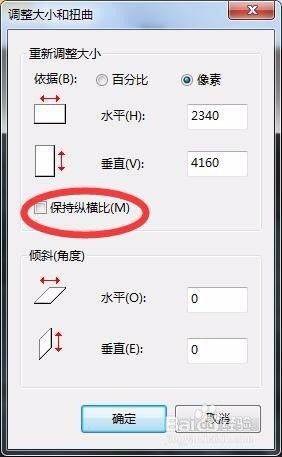
5.调整了像素的大小,图片的容量大小也就减小了。这张图片是1.5M,像素2340*4160。你修改像素为300*600,照片容量就变为49.5K。
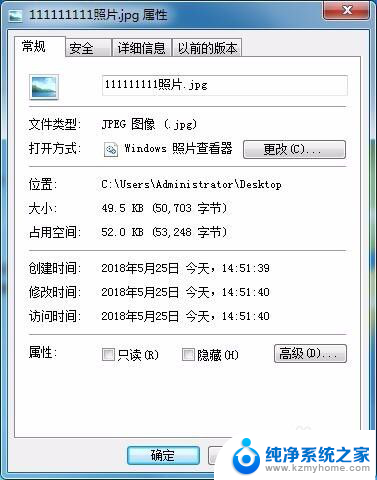
6.最后你感觉图片还是很大,你可以用手机QQ或者微信进行压缩。发送的时候不要点击“原图”,直接发送就能压缩大小。
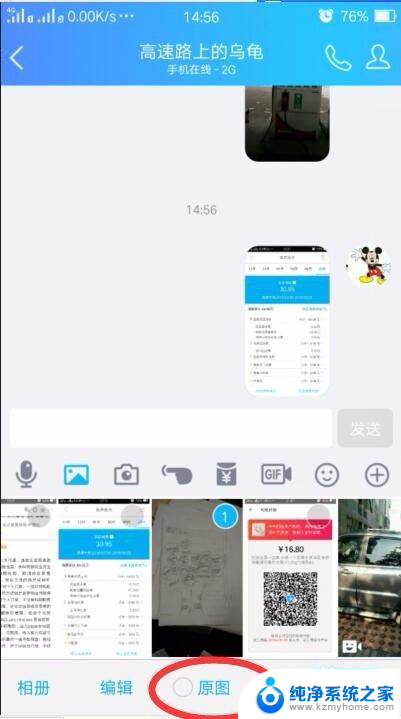
以上就是如何更改图片的像素大小的全部内容,如果遇到这种情况,你可以按照这些操作进行解决,非常简单快速,一步到位。